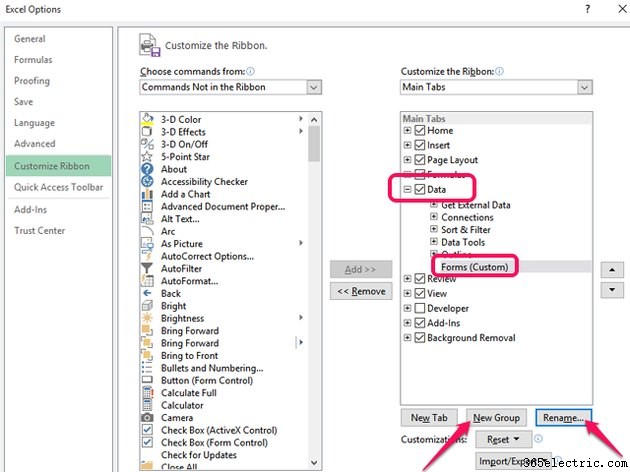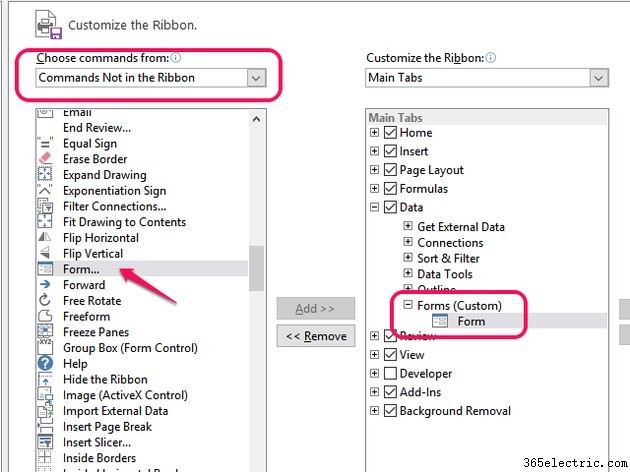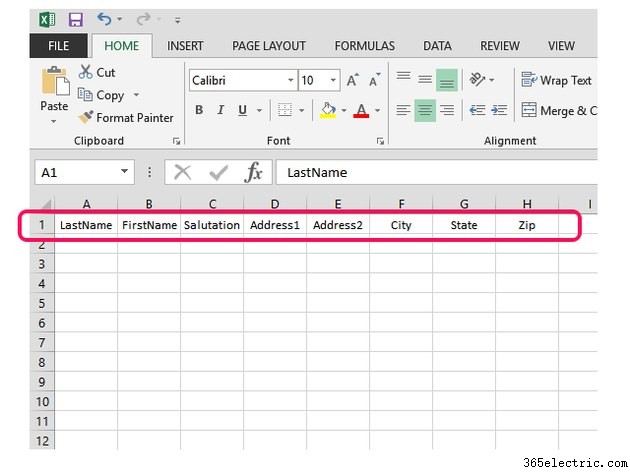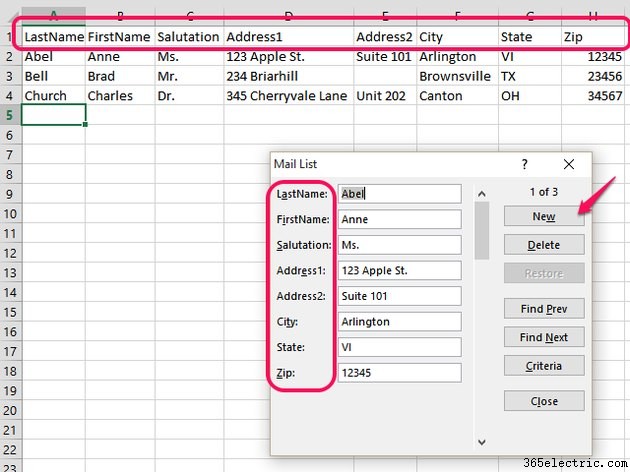A inserção de dados por linha e coluna no Excel pode gerar erros ao usar grandes quantidades de dados. Os formulários, por outro lado, focam nos campos fora da matriz da planilha. O Excel possui ferramentas de dados integradas para permitir a criação fácil de formulários para entrada de dados rápida e precisa. As ferramentas de formulário de dados não aparecem mais na faixa de opções por padrão, mas você pode adicioná-las novamente.
Etapa 1
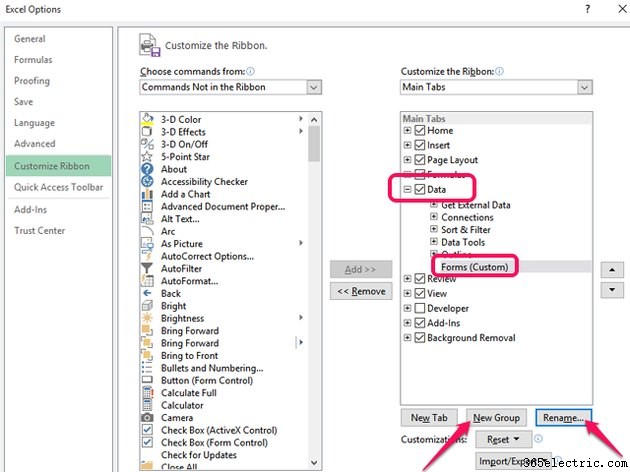
Crie uma nova pasta de trabalho em branco. Clique em
Dados guia na faixa de opções. Clique com o botão direito do mouse no espaço vazio no lado direito da faixa de opções e clique em
Personalizar a faixa de opções . Selecione
Dados na caixa do lado direito e clique em
Novo grupo . Selecione o novo grupo e clique em
Renomear . Selecione um símbolo e um nome para o grupo personalizado, chamado
Formulários neste exemplo.
Etapa 2
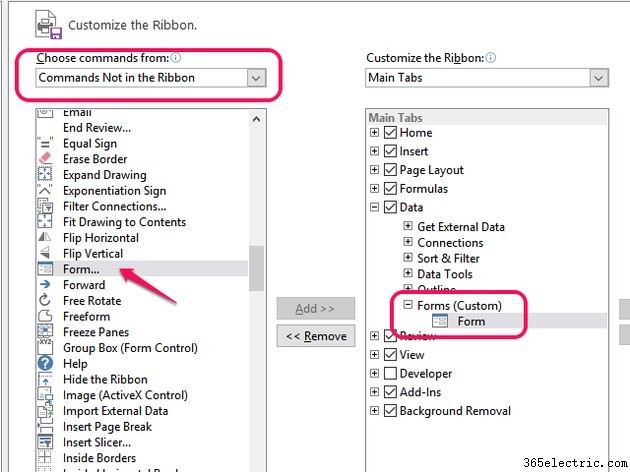
Clique na caixa suspensa no lado esquerdo em
Escolher comandos de e selecione
Comandos que não estão na faixa de opções . Role para baixo até
Formulário e clique em
Adicionar entre as janelas. Os comandos de formulário são adicionados ao novo grupo Formulários à direita. Clique em
OK e Formulários agora aparece na faixa de opções na guia Dados.
Etapa 3
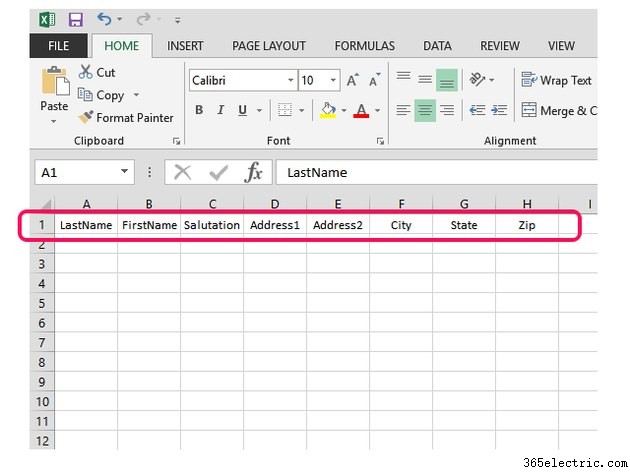
Insira os nomes dos campos para sua pasta de trabalho na
Linha 1 . Este exemplo usa uma lista de discussão básica.
Etapa 4
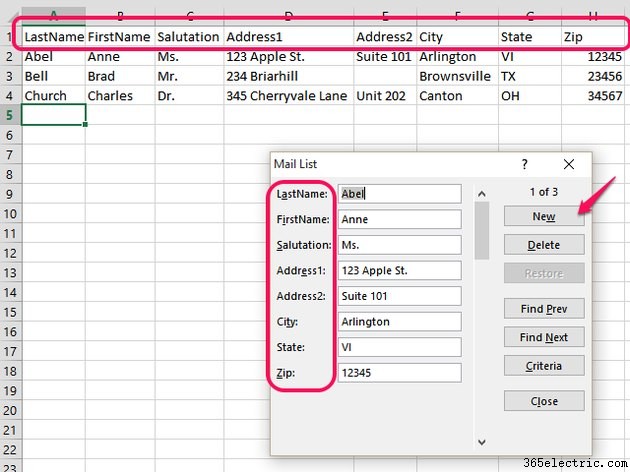
Nos
Dados guia, clique em
Formulário para exibir a caixa do formulário de dados. Observe que os nomes dos campos na
Linha 1 agora estão empilhados verticalmente ao lado das caixas de entrada de dados. Para usar o formulário, clique em
Novo e insira os dados nas caixas. Use
guia para mover entre os campos e pressione
Enter para aceitar dados na pasta de trabalho. Um novo registro começará com o cursor na caixa superior.